
Al geruime tijd klagen veel mensen over hun iPhone 11 Pro Max oververhit en soms gaat het zelfs niet aan. Dit is een van de problemen die de iPhone 11-serie heeft.
Dus als uw eigen iPhone oververhit raakt, de batterij leegraakt en soms niet eens aan gaat, vindt u hieronder de probleemoplossing voor het oplossen ervan. Laten we, zonder veel tijd te verspillen, eens kijken hoe we de oververhitting van de iPhone 11 Pro Max kunnen oplossen en niet kunnen inschakelen.
Zie ook:
Locatie en ETA delen vanuit Google Maps op iPhone
Hoe de DFU- of herstelmodus te openen op iPhone 11, iPhone 11 Pro en iPhone 11 Pro Max
Hoe rode-ogencorrectie op iPhone iOS 15 te repareren
Hoe Face ID te repareren werkt niet op iPhone 11 Pro
Forceer herstart je iPhone 11 "
Dit is de eerste oplossing om een iPhone te repareren die niet kan worden ingeschakeld, vooral niet na een update. Het kan zijn dat je iPhone al vastzit op een zwart scherm. Of beter nog, uw batterij is tot nul procent gedaald. Laten we het echter eens proberen. Volg de onderstaande stappen om je iPhone 11 geforceerd opnieuw op te starten.
Stap 1: Druk op en laat vervolgens los Volume omhoog.
Stap: Druk op en laat vervolgens los Volume omlaag-toets.
Stap 3: Houd nu de ingedrukt Zijknop ongeveer 10 seconden ingedrukt en laat los wanneer het Apple-logo verschijnt.
Het kan meer dan 10 seconden duren, het belangrijkste punt is om geduldig te zijn en te wachten tot het Apple-logo verschijnt. Als het niet verschijnt nadat u de bovenstaande stappen vele malen hebt gevolgd, sluit u uw apparaat aan met een stroomkabel en laadt u de iPhone op.
Update je iPhone
Als je je iPhone van stroom kunt voorzien met de bovenstaande methode, dan is het tijd om je iPhone bij te werken naar het nieuwste besturingssysteem en de oververhittingsproblemen op te lossen. Volg de onderstaande stap om te controleren of er een update beschikbaar is voor uw iPhone.
Stap 1: Ga naar uw Instellingen app op je iPhone.
Stap 2: Tik op Algemeen.
Stap 3: Kies software bijwerken.
Zorg ervoor dat u uw iPhone 11 bijwerkt als deze beschikbaar is. Dit lost niet alleen de oververhitting van je iPhone op, maar brengt ook een aantal coole functies met zich mee.
Update uw apps
Dit is niet alleen het bijwerken van het besturingssysteem. Je moet ook alle applicaties op je iPhone up-to-date houden. U moet weten dat sommige apps meer batterij verbruiken dan andere, en als u ze up-to-date houdt, zal niet alleen de batterij leeglopen, maar zullen ook de prestaties van de telefoon verbeteren.
Volg dus de onderstaande stappen en zorg ervoor dat u al uw apps op uw apparaat bijwerkt.
Stap 1: Open op uw iPhone App Store.
Stap 2: Tik op je profielafbeelding in de rechterbovenhoek.
Stap 3: Scroll naar beneden om de beschikbare updates te zien.
Stap 4: Selecteer nu de Alles bijwerken voor meerdere updates.
Ruim je iPhone op 11
Het is tijd om je iPhone 11 op te ruimen en alles weer heel te maken. Voor deze methode moet u een back-up van uw apparaat maken voordat u doorgaat. Om een back-up te maken, volgt uw telefoon de onderstaande stappen.
Stap 1: Open de Instellingen App op je iPhone.
Stap 2: Tik nu op je naam bovenaan de pagina.
Stap 3: kies iCloud.
Stap 4: Onder Apps iCloud gebruikenselecteer iCloud back-up.
Stap 5: Tik Nu back-up.
Je moet geduld hebben en wachten tot de back-up is voltooid en dan doorgaan naar de volgende stap, namelijk het wissen van je iPhone-instellingen.
Stap 1: Open je Instellingen App.
Stap 2: Tik Algemeen.
Stap 3: Scroll naar beneden om te selecteren Reset.
Stap 4: Voer desgevraagd uw toegangscode of Apple ID-wachtwoord in en wacht.
Nadat je iPhone zichzelf heeft gewist, moet je teruggaan en alles opnieuw instellen. Omdat je een back-up hebt gemaakt, kun je deze herstellen en je iPhone zal in orde zijn en goed werken zonder oververhitting of te heet te worden.
Uw iPhone 11 Pro Max nog steeds oververhit? Probeer dit…
- Gebruik uw iPhone niet meer tijdens het opladen.
- Bewaar je iPhone altijd in een koele omgeving.
- Verminder multitasking, speel bijvoorbeeld niet meerdere games tegelijk.
- Controleer uw batterij en zorg ervoor dat deze niet beschadigd is.
- Schakel ongewenste apps op de achtergrond uit
- Schakel Bluetooth, Airdrop en hotspot uit wanneer ze niet in gebruik zijn.
- Verwijder je iPhone-hoesje om het apparaat af te koelen
- Gebruik de modus voor een laag batterijniveau.
Conclusie:
Met al deze bovenstaande stappen en methoden zou je oververhitting op je iPhone 11 Pro Max moeten kunnen oplossen. Hopelijk kun je dezelfde methode ook gebruiken om te repareren dat iPhone 11 Pro Max niet kan worden ingeschakeld. Vergeet niet dit bericht te delen en het opmerkingenveld te gebruiken als je een ander probleem of probleem hebt.
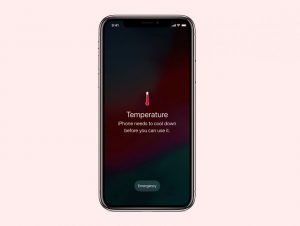





Laat een reactie achter